LEADTOOLS是一个综合工具包的集合,用于将识别、文档、医疗、成像和多媒体技术整合到桌面、服务器、平板电脑、网络和移动解决方案中,是一项企业级文档自动化解决方案,有捕捉,OCR,OMR,表单识别和处理,PDF,打印捕获,归档,注释和显示功能。利用业界领先的图像处理技术,能够智能识别文件,可以用来识别任何类型的扫描或传真形式的图像。
LEADTOOLS 最新下载(群:731259648)![]() https://www.evget.com/product/782/download
https://www.evget.com/product/782/download
本教程展示了如何配置和运行 .NET Core 文档服务。
| 概括 | 本教程介绍如何为 Web 应用程序运行 .NET Core 文档服务。 |
| 完成时间 | 10分钟 |
| 平台 | C# .NET Core 控制台应用程序 |
| IDE | Visual Studio 2019、2022 |
| 开发许可证 | 下载 LEADTOOLS |
在学习从 LEADDocument中添加和删除页面 - C# .NET Core 教程之前,通过查看添加引用和设置许可教程来熟悉创建项目的基本步骤。
安装的 LEADTOOLS SDK 包含 LEADTOOLS 文档服务项目。.NET Framework、.NET Core 和 Java 文档服务项目提供了与服务器通信以在运行 HTML5/JS 应用程序时进行 .NET 调用的能力。文档服务项目设置为与我们的许多开箱即用的 HTML5/JS 演示一起运行(即 DocumentViewerDemo)。
打开文档服务项目
打开文件夹DocumentService.csproj中的项目。<INSTALL_DIR>\LEADTOOLS22\Examples\Document\JS\DocumentServiceDotNet\core\
文件夹中的项目<INSTALL_DIR>\LEADTOOLS22\Examples\Document\JS\DocumentServiceDotNet\core\已准备好立即运行。这样做将在以下 url 和 port 上启动文档服务http://localhost:30000。
指定文件路径
如果文档服务应用程序已移出上述目录,则指定 LEADTOOLS v22 许可证的文件路径<INSTALL_DIR>\LEADTOOLS22\Support\Common\License。要指定文件路径,请打开appsettings.json文件DocumentServiceDotNet\src\夹中的文件。
在第 58 行,找到"lt.License.FilePath"并输入许可证文件路径。
"lt.License.FilePath": "C:\path\LEADTOOLS.lic"`
在第 63 行,找到"lt.License.DeveloperKey"并输入开发人员密钥的文件路径。
"lt.License.DeveloperKey": "C:\path\LEADTOOLS.lic.key"
更改端口
默认情况下,.NET Core 文档服务将在http://localhost:30000. 要更改运行服务的端口,请打开launchSettings.json文件DocumentServiceDotNet\core\Properties\夹中的文件。为了使服务在不同的端口上运行,需要更改四行。"applicationUrl"在第 6 行和第 28 行查找,在"launchUrl"第 14 和 23 行查找。然后将它们的对应值更改为所需的 url 和端口号。launchSettings.json应该如下所示:
{
"iisSettings": {
"windowsAuthentication": false,
"anonymousAuthentication": true,
"iisExpress": {
"applicationUrl": "<New URL here>",
"sslPort": 0
}
},
"profiles": {
"IIS Express": {
"commandName": "IISExpress",
"launchBrowser": true,
"launchUrl": "<New URL here>/index.html",
"environmentVariables": {
"ASPNETCORE_preventHostingStartup": "False",
"ASPNETCORE_ENVIRONMENT": "Development"
}
},
"DocumentServiceCore": {
"commandName": "Project",
"launchBrowser": true,
"launchUrl": "<New URL here>/index.html",
"environmentVariables": {
"ASPNETCORE_preventHostingStartup": "False",
"ASPNETCORE_ENVIRONMENT": "Development"
},
"applicationUrl": "<New URL here>"
}
}
}
运行项目
设置许可证并配置设置后,构建并运行项目。
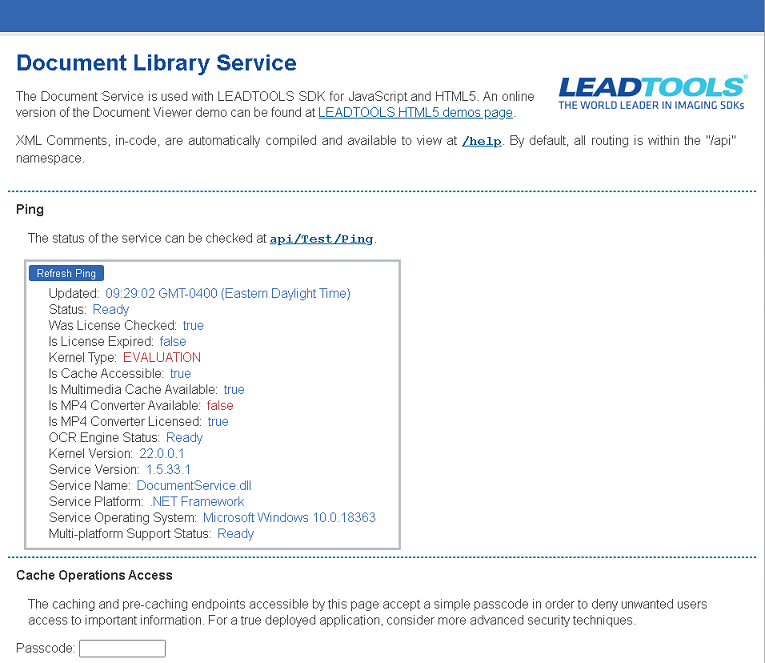
以上便是 配置和运行文档服务教程 ,如果您还有其他疑问,欢迎私信咨询我们